Youtube là mạng xã hội video lớn nhất, để tải video cũng như xem video nhanh nhất. Và trong quá trình sử dụng Youtube, đôi khi người dùng không còn muốn dùng tài khoản Youtube cũng như kênh Youtube đã tạo. Điều này cũng tương tự như khi bạn gặp nhiều vấn đề với Facebook, hoặc không còn muốn sử dụng mạng xã hội này và muốn xóa tài khoản Facebook.
Việc xóa kênh Youtube sẽ xóa toàn bộ dữ liệu, bao gồm thông tin về kênh Youtube, video tải lên, bình luận, tin nhắn, lịch sử tìm kiếm các kênh Youtube mà bạn đã theo dõi. Và sau khi xóa xong, kênh Youtube của bạn sẽ không còn truy cập được nữa.
- Tạo một kênh mới trên YouTube như thế nào?
- Làm thế nào để kiểm duyệt bình luận trên kênh YouTube của bạn?
- Thiết lập kênh và video Youtube của bạn như thế nào?
Hướng dẫn xóa nội dung tài khoản Youtube
Bước 1:
Trước kết đăng nhập tài khoản Youtube rồi nhấn vào ảnh đại diện tài khoản và click vào Creator Studio.
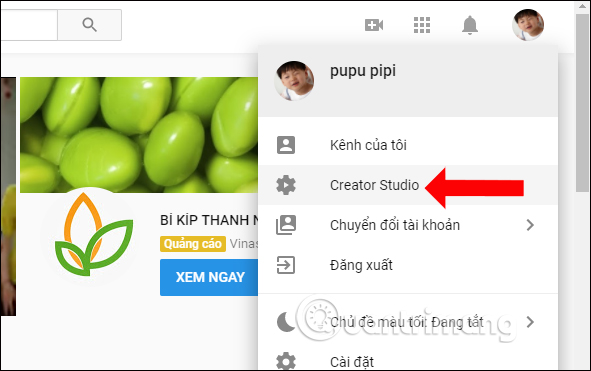
Bước 2:
Nhấn tiếp vào ảnh đại diện Youtube và chọn biểu tượng bánh răng cưa như hình dưới đây.
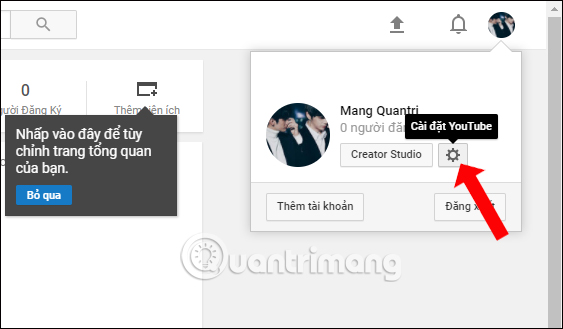
Bước 3:
Chuyển sang giao diện mới, nhấn vào phần Xem hoặc thay đổi cài đặt tài khoản của bạn (View or change your account settings) để tiến hành xóa kênh Youtube.
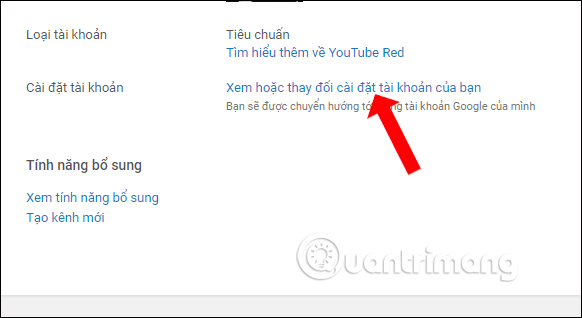
Bước 4:
Chuyển sang giao diện mới tại phần Tùy chọn tài khoản nhấn vào Xóa tài khoản hoặc dịch vụ của bạn.
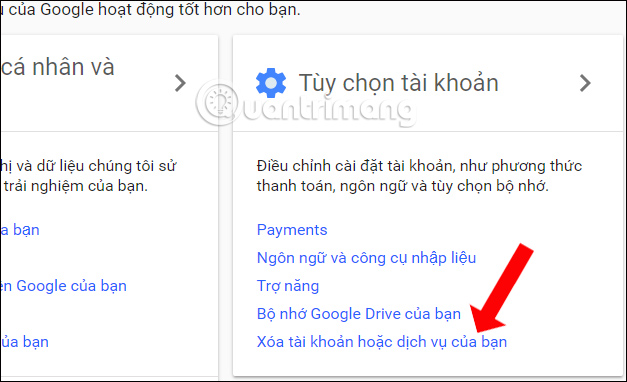
Bước 5:
Google sẽ hỏi người dùng muốn Xóa sản phẩm hay Xóa dữ liệu và Tài khoản Google. Xóa sản phẩm sẽ là những website và tài khoản Youtube, còn Xóa dữ liệu và tài khoản Google sẽ xóa toàn bộ tài khoản bao gồm cả Gmail.
Nhấn Xóa sản phẩm để xóa kênh Youtube.
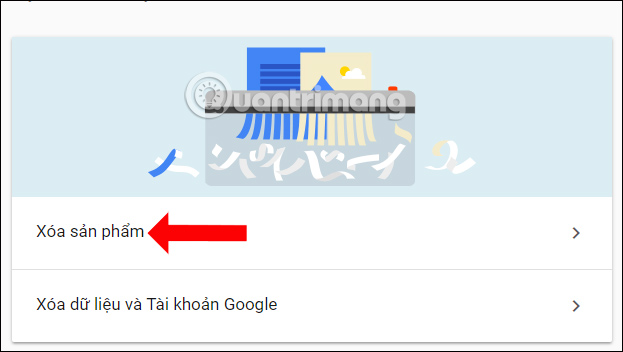
Bước 6:
Để đảm bảo tính bảo mật, Google sẽ yêu cầu người dùng nhập mật khẩu tài khoản để tiếp tục.
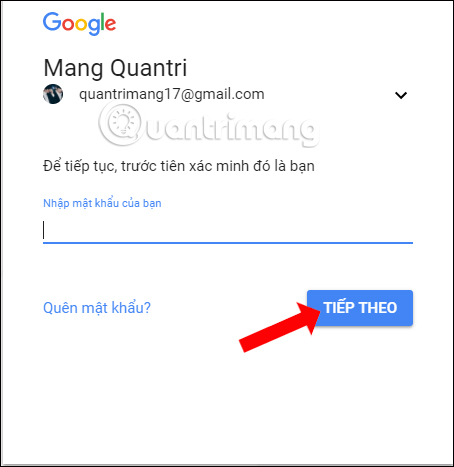
Bước 7:
Trong danh sách các sản phẩm nhấn vào biểu tượng thùng rác tại Youtube để xóa.
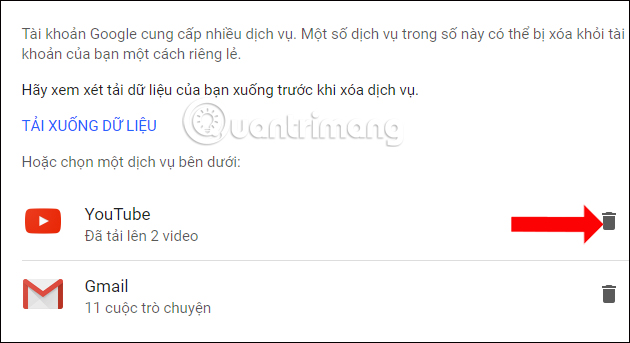
Bước 8:
Bạn sẽ được yêu cầu nhập lại mật khẩu tài khoản Youtube lần nữa. Chuyển sang giao diện xóa kênh Youtube. Người dùng sẽ có lựa chọn ẩn kênh hoặc xóa vĩnh viễn nội dung của mình, click vào Tôi muốn xóa vĩnh viễn nội dung của mình.
Sau đó người dùng sẽ được lựa chọn những dữ liệu muốn xóa, tích chọn vào tất cả dữ liệu có trong giao diện rồi nhấn Xóa nội dung của tôi.
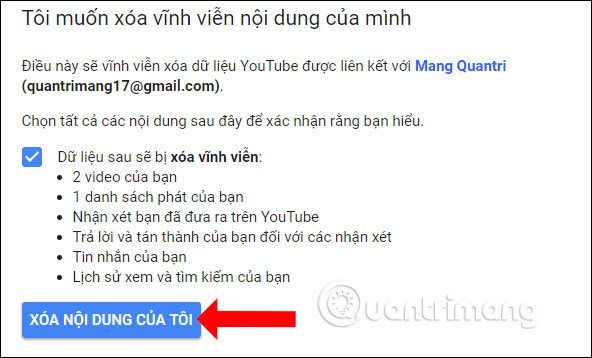
Bước 9:
Chúng ta sẽ được Google thông báo việc xóa nội dung trên tài khoản Youtube và không thể khôi phục lại nội dung. Nhập địa chỉ email để xác nhận rồi nhấn Xóa nội dung của tôi là xong.
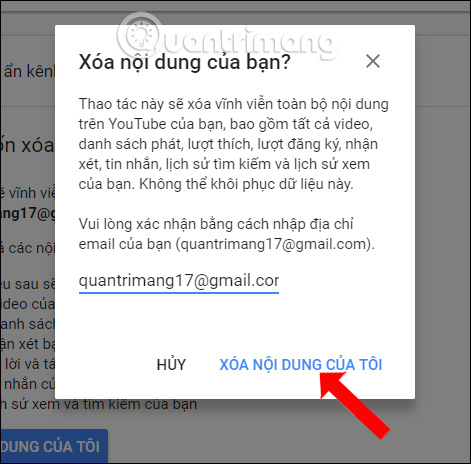
Bạn sẽ nhận được thông báo Nội dung đã bị xóa trên kênh Youtube.

Nếu đăng nhập lại tài khoản Youtube chúng ta sẽ nhận được thông báo như hình dưới đây. Kênh Youtube của bạn đã được xóa hoàn toàn cùng với nội dung trên Youtube.
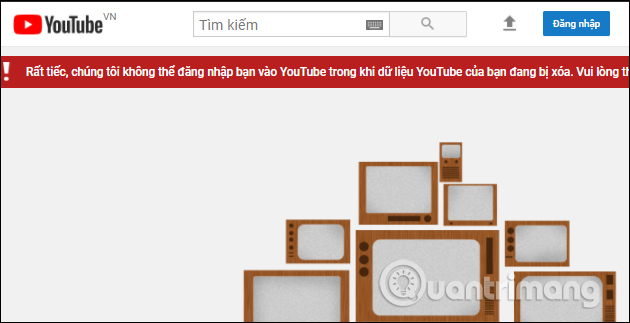
Việc xóa kênh Youtube đã hoàn thành với những bước đơn giản bên trên. Trong trường hợp bạn không muốn xóa kênh thì có thể ẩn kênh Youtube và sau đó kích hoạt để sử dụng lại.
Xem thêm:
- Hướng dẫn cách tạo hoặc chỉnh sửa ảnh kênh Youtube của bạn
- Cách tạo video 360 và upload lên Youtube
- 7 cách download video trên Youtube nhanh chóng, đơn giản
Chúc các bạn thực hiện thành công!
 Công nghệ
Công nghệ  AI
AI  Windows
Windows  iPhone
iPhone  Android
Android  Học IT
Học IT  Download
Download  Tiện ích
Tiện ích  Khoa học
Khoa học  Game
Game  Làng CN
Làng CN  Ứng dụng
Ứng dụng 


















 Linux
Linux  Đồng hồ thông minh
Đồng hồ thông minh  macOS
macOS  Chụp ảnh - Quay phim
Chụp ảnh - Quay phim  Thủ thuật SEO
Thủ thuật SEO  Phần cứng
Phần cứng  Kiến thức cơ bản
Kiến thức cơ bản  Lập trình
Lập trình  Dịch vụ công trực tuyến
Dịch vụ công trực tuyến  Dịch vụ nhà mạng
Dịch vụ nhà mạng  Quiz công nghệ
Quiz công nghệ  Microsoft Word 2016
Microsoft Word 2016  Microsoft Word 2013
Microsoft Word 2013  Microsoft Word 2007
Microsoft Word 2007  Microsoft Excel 2019
Microsoft Excel 2019  Microsoft Excel 2016
Microsoft Excel 2016  Microsoft PowerPoint 2019
Microsoft PowerPoint 2019  Google Sheets
Google Sheets  Học Photoshop
Học Photoshop  Lập trình Scratch
Lập trình Scratch  Bootstrap
Bootstrap  Năng suất
Năng suất  Game - Trò chơi
Game - Trò chơi  Hệ thống
Hệ thống  Thiết kế & Đồ họa
Thiết kế & Đồ họa  Internet
Internet  Bảo mật, Antivirus
Bảo mật, Antivirus  Doanh nghiệp
Doanh nghiệp  Ảnh & Video
Ảnh & Video  Giải trí & Âm nhạc
Giải trí & Âm nhạc  Mạng xã hội
Mạng xã hội  Lập trình
Lập trình  Giáo dục - Học tập
Giáo dục - Học tập  Lối sống
Lối sống  Tài chính & Mua sắm
Tài chính & Mua sắm  AI Trí tuệ nhân tạo
AI Trí tuệ nhân tạo  ChatGPT
ChatGPT  Gemini
Gemini  Điện máy
Điện máy  Tivi
Tivi  Tủ lạnh
Tủ lạnh  Điều hòa
Điều hòa  Máy giặt
Máy giặt  Cuộc sống
Cuộc sống  TOP
TOP  Kỹ năng
Kỹ năng  Món ngon mỗi ngày
Món ngon mỗi ngày  Nuôi dạy con
Nuôi dạy con  Mẹo vặt
Mẹo vặt  Phim ảnh, Truyện
Phim ảnh, Truyện  Làm đẹp
Làm đẹp  DIY - Handmade
DIY - Handmade  Du lịch
Du lịch  Quà tặng
Quà tặng  Giải trí
Giải trí  Là gì?
Là gì?  Nhà đẹp
Nhà đẹp  Giáng sinh - Noel
Giáng sinh - Noel  Hướng dẫn
Hướng dẫn  Ô tô, Xe máy
Ô tô, Xe máy  Tấn công mạng
Tấn công mạng  Chuyện công nghệ
Chuyện công nghệ  Công nghệ mới
Công nghệ mới  Trí tuệ Thiên tài
Trí tuệ Thiên tài